Tabloya naverokê
Tecrîbkirina peyama xeletiya "Bootrec Fixboot Access Denied" li ser pergala weya Windows-ê dikare bibe serêşî. Lê xem neke, em li vir in ku bi rêbernameya xweya çareserkirina pirsgirêkê ya berfireh re bibin alîkar. Em ê çareseriyên bikarhêner-heval peyda bikin da ku hûn vê pirsgirêkê çareser bikin, da ku hûn di demek kurt de komputera xwe saz bikin û bixebitin.
Ji têgihîştina sedemên bingehîn bigire heya lêgerîna rastkirinên cûrbecûr, em ê we di her gavê pêvajoyê de rêve bibin da ku hûn dîsa bigihîjin û vê xeletiya bootê ya Windows-ê ya hevpar çareser bikin. Werin em têkevin hundur û pergala xwe vegerînin ser rê!
GPT Drive bikar bînin
GPT tê wateya GUID Partition Table û ji bo şûna plana dabeşkirina Master Boot Record (MBR) ya kevneşopî ya ku di nav de tê bikar anîn de hatî sêwirandin. PC bi dehsalan. GPT dîskêşek hişk li gelek beşan dabeş dike da ku daneyên we hilîne, rê dide nermbûn û fonksiyonek mezintir. Feydeya sereke ya karanîna ajokerek GPT ev e ku ew dikare bibe alîkar ku xeletiyên bootê yên ku ji hêla MBR ve têne çareser kirin, ji ber ku GPT dikare şûna MBR-ê bigire û daneyên ku li ser dîskê hatine hilanîn vegerîne.
Ajokên GPT ji daneyan re berxwedêrtir in. windabûn, ji ber ku ew dikarin gelek kopiyên hilanînê biafirînin. Ev tê vê wateyê ku heke kopiyek daneyê winda bibe, ew dikare bi hêsanî ji kopiyên din were sererast kirin. Ji ber vê yekê, ajokerek GPT dikare rêyek girîng be ji bo rastkirina xeletiya redkirina gihîştina bootrec fixboot.
Gavek 1: Daxistin Amûra Afirandina Windows Media.
Gavê 2: Dîskek flash USB-ê Amade bike bi kêmanî 8 GB cîhê hilanînê ji bo afirandina medyaya bootable.
Gavê 3: Dîsa USB-ya xwe têxe PC-ya xwe, Amûra çêkirina Medyayê bixebitîne, û şertên lîsansê bipejirîne.
Gavê 4: Hilbijêre ku Ji bo PC-ya din medyaya sazkirinê (dîskera USB, DVD, an pelê ISO) biafirîne û pêl bişkoka Next bikirtînin.

Gavek 5: Qutika Vebijarkên pêşniyarkirî yên ji bo vê PC-ê bikar bînin bikirtînin û bikirtînin bişkoka Pêşt .
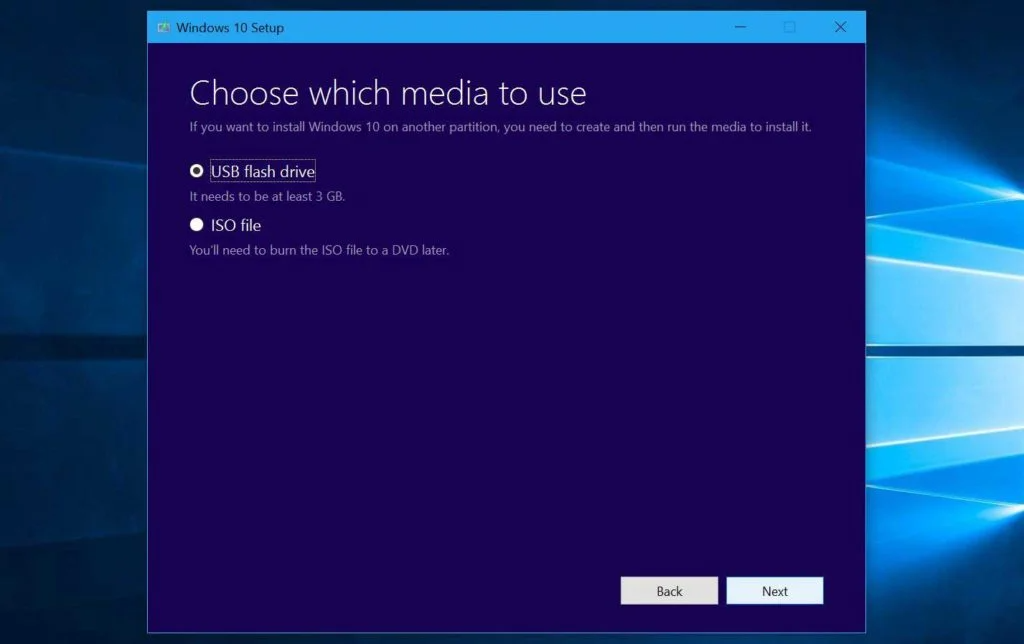
Gavek 6: Hûn dixwazin çi cure amûrê hilanîna medyayê hilbijêrin. Li vir ez ajokerek flash USB-ê wekî mînak hildibijêrim. flash ajokera USB hilbijêrin û pêl bişkoka Pêş bikin.
Gavê 7: ajoka xwe ji navnîşê hilbijêrin û Next bikirtînin.
Gavek 8: Amûra Afirandina Microsoft Media dê pelên sazkirinê yên Windows 10-a herî dawî ya komputer an cîhaza we dakêşîne. Dema ku dakêşandin qediya, ew ê medyaya Windows 10-ê biafirîne.
Gavek 9: Bişkojka Finish bikirtînin û dûv re wê ajokerê bikar bînin da ku komputera xwe boot bikin û saz bikin. Windows 10.
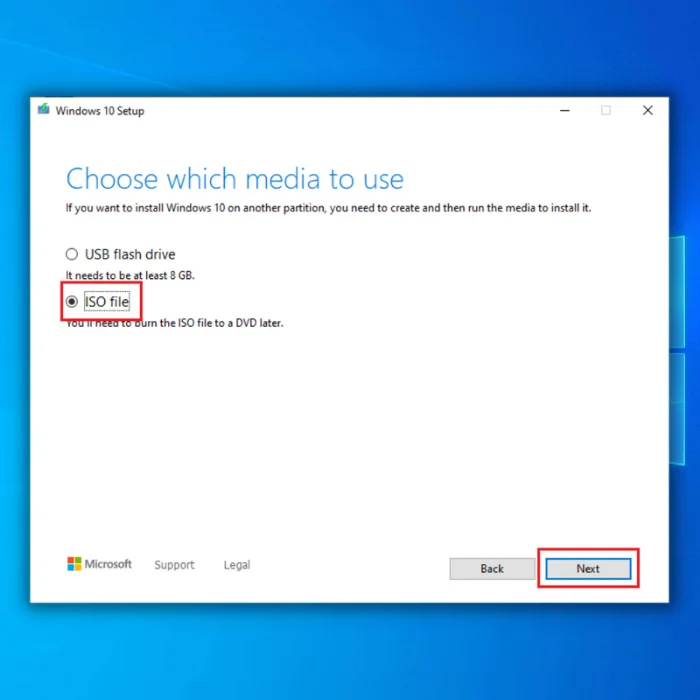
Heke komputera we xwedî DVD player be, hûn dikarin pelê ISO hilbijêrin ku pelê ISO li DVD-yê bişewitînin.
Dema ku we saziyek bootable hebe Sazkirina Windows-ê medya amade ye, rêwerzên li jêr bişopînin.
Run Startup Tamair
Running Startup Tamair amûrek bi hêz e ku dikare gelek pirsgirêkên bootkirina pencereyan çareser bike, di nav de Bootrec Fixboot Access, ku tê red kirin.şaşî. Ev xeletî bi gelemperî diqewime dema ku sektora bootê ya sazkirina Windows-ê xirab dibe an jî bi rengekî zirarê dibe, rê nade ku pergalê bi rêkûpêk boot bike.
Bi xebitandina tamîrkirina destpêkê, bikarhêner pir caran dikarin sektora boot-ê vegerînin rewşa wê ya bingehîn û pergala wan dîsa bixebite. Wekî din, tamîrkirina destpêkirinê carinan dikare pirsgirêkên din ên ku dibin sedema pirsgirêkê, wek ajokarên çewt an mîhengên pergalê, tespît bike û rast bike.
Gavê 1: Komputera xwe ji nû ve bidin destpêkirin û F8 ji bo ku têkevin Jîngeha Vegerandina Windowsê.
Gavê 2: Di pencereya Destpêka Pêşketî de, li ser Çêkirina Pirsgirêkan bikirtînin û Vebijarkên pêşkeftî hilbijêrin.
Gava 4: Bikirtînin Mîhengên Destpêkê .

Gava 5: Dema ku ji nû ve dest pê dike, Destpêk tamîrkirin dê bixweber dest pê bike, û paşê hesabê bikarhênerê xwe yê herêmî hilbijêre.

Gavek 6: Şîfreya hesabê xweya herêmî binivîse û pêl bişkoka Bidomîne bike. .
Gavê 7: Wîdos dê her pirsgirêkan teşhîs bike û teşhîs bike.
Struktura EFI ji nû ve biafirîne û Pelên Boot ji nû ve saz bike
Dûbarkirina Struktura EFI karek e. awayê mezin ji bo rastkirina bootrec gihandina fixboot tê red kirin. Ji bo vê yekê têgihiştinek kûr a pêvajoya boot û pelên têkildar hewce dike, lê pir caran ew dikare riya herî bilez û pêbawer be ku vê xeletiyê rast bike. Bi nûavakirina Struktura EFI, hûn dikarin pê ewle bibin ku pêvajoya boot dikare bigihîje ya pêwîstpelan bi rêkûpêk boot bikin.
Gavek 1: Komputera xwe ji nû ve bidin destpêkirin û F8 bihêlin da ku têkevin menuya Vebijarkên Vegerandina Pêşketî.
Gavek. 2: Hilbijêre Pirsgirêkan çareser bike û bitikîne Vebijarkên pêşkeftî.
Gavê 3: Di dîmendera vebijarkên pêşkeftî de, Emir hilbijêre Serlêdan.

Gavek 4: Di pencereya tavilê de, emrên jêrîn binivîsin û piştî her fermanê Enter bikirtînin:
diskpart
lîsteya dîskê

Gavê 5: Piştre, emrên jêrîn binivîse û pêl Piştî her fermanê bikeve :
dîskê (hejmara dîskê) hilbijêre
lîsteya vol
Têbînî: Jimara dîskê divê bi jimareya ajoka ku Windows tê de hatiye sazkirin were guhertin. Ew Diskê 1 li ser komputera min e, ji ber vê yekê emrê wê bibe dîska 1 hilbijêre .
Gavê 6: Paşê, emrê jêrîn binivîse û pêl Enter bike :
hilbijêre cilda #
Volume # divê bi hejmara ku Navbera Firmwareya Berfireh partitiona we nîşan dide. Parvekirina EFI bi gelemperî 100 MB hilanînê heye û di FAT32 de tê teşekirin.
Gavek 7: Fermana jêrîn pêk bînin û <4 bikirtînin> Enter.
assign letter=N:
Gavek 8: Axir, fermanên jêrîn bi rêzê bi cih bînin:
derketin (ji bo derketinê diskpart)
N: (ji bo hilbijartina dabeşa Pergala EFI)
bcdbootC:\windows /s N: /f UEFI (ji bo tamîrkirina bootloader)
Gavê 9: Windows dê ji nû ve dest pê bike, û bitikîne Bidomîne . Kontrol bike ka xeletî berdewam dike.
Fermana CHKDSK bimeşîne
Heke dema ku hûn hewl didin ku pergala xebitandina xwe ya Windows-ê tamîr bikin, bi xeletiya "bootrec /fixboot denied" re rû bi rû hatibe, CHKDSK (kurteyên ji bo Check Dîsk) dibe ku çareseriyek potansiyel be. CHKDSK amûrek şopandin û tamîrkirina dîskê ye ku dikare xeletiyên li ser ajokerek dîskê û cîhazên hilanînê yên din ên mîna ajokarên USB an dîskên hişk ên derveyî kifş bike û rast bike.
Dikare bibe alîkar ku pirsgirêkên ku nehêle komputera we bi rêkûpêk boot bibe nas bike û çareser bike. , wek pelên pergalê yên xerabûyî. Bi xebitandina CHKDSK, dibe ku hûn bikaribin xeletiya "bootrec /fixboot access reded" rast bikin û komputera xwe ji nû ve bixebitînin.
Gavê 1: Têxe Dîska Sazkirinê ya Windows, wê ji dîskê ji nû ve bidin destpêkirin, û bikirtînin Komputera xwe tamîr bikin.

Gavê 2: Hilbijêre Çêkirina kêşeyan û bitikîne Vebijarkên pêşkeftî.
Gavê 3: Di dîmendera vebijarkên pêşkeftî de, Xala fermanê hilbijêrin.

Gav 4: Fermana jêrîn binivîsin û Enter bikirtînin.
chkdsk C: /r

Nîşe: Eger tîpa ajokerê ya parçeya pergalê we cûda be, ya rastîn binivîsin. Di rewşa min de, wê ajoka C:
Gavê 5: Li benda bidawîbûna pêvajoya şopandinê bisekinin û li ser Windows-ya xwe ji nû ve bidin destpêkirin.
Ji nû ve ava bikin.BCD
Ji nû veavakirina BCD (Daneyên Vesazkirina Boot) yek ji awayên herî pêbawer e ku meriv xeletiya redkirina gihîştina bootrec fixboot rast bike. Ev pir caran dibe ku heke li ser dîska bootê dabeşkirina EFI tune. Hûn dikarin bi nûavakirina BCD-ê daneya veavakirinê vegerînin an biafirînin, ku destûrê dide Windows-ê ku bi normalî dest pê bike.
Pêvajoya ji nû veavakirina BCD-ê bi karanîna amûra rêzika fermanê ya BCD-ê biguherîne, ku dikare were bikar anîn ji bo guherandina mîhengên qeydê yên girêdayî bi bootkirina di Windows-ê de. Bikaranîna Rêvebirê Bootê ya Windows-ê ji bo pêkanîna heman peywirê jî gengaz e. Dema ku BCD ji nû ve were çêkirin, divê xeletiya redkirina gihîştina bootrec fixboot were sererast kirin.
Gavek 1: Komputera xwe ji nû ve bidin destpêkirin û F8 bigirin da ku têkevin menuya Vebijarkên Vegerandina Pêşketî. .
Gavek 2: Hilbijêre Pirsgirêkan çareser bike û bitikîne Vebijarkên pêşkeftî.

Gavê 3: Di dîmendera vebijarkên pêşkeftî de, Xala fermanê hilbijêrin.

Gavê 4: Emrên jêrîn binivîse û pêl Enter bike piştî her xêzek ji bo bicihkirinê:
bootrec /rebuildbcd
bootrec /fixmbr
bootrec /fixboot
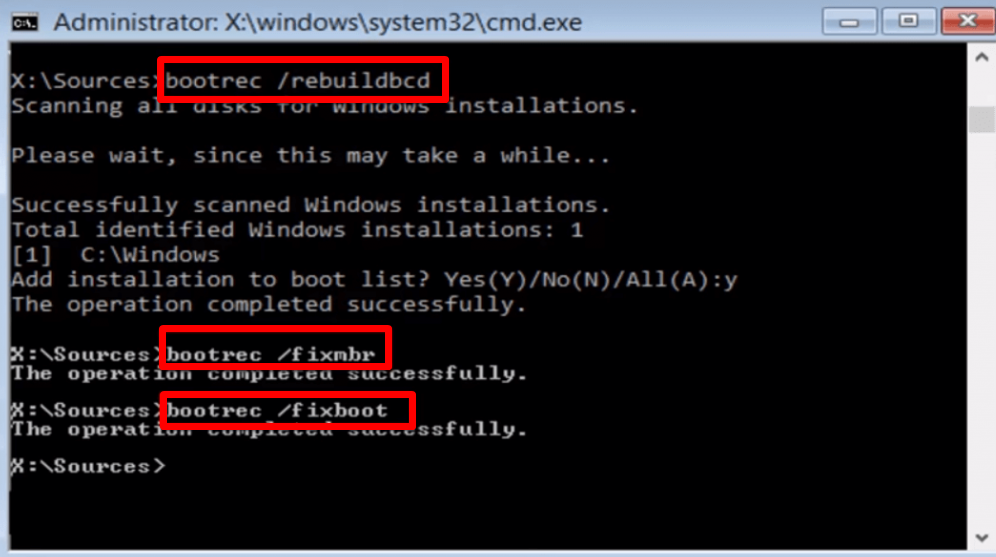
Gav 5: Windows-ya xwe ji nû ve bidin destpêkirin.
Tamîrek Otomatîk bikin
Tamîrkirina otomatîk amûrek Windows-ê ye ku ji bo sererastkirinê hatî çêkirin. pirsgirêkên pergalê yên cihêreng, di nav de çewtiyên bootrec. Ew dikare pergala we ji bo xeletiyan bişopîne û hewl bide ku wan tamîr bike, bi gelemperî wê di rêza xebatê de vegerîne. Can tamîrkirina otomatîkcarinan dibe alîkar ku xeletiya "gehiştina qedexekirî" ya ku bi fermana bootrec /fixboot ve girêdayî ye rast bike.
Gavek 1: Komputera xwe ji nû ve bidin destpêkirin û F8 bigirin da ku têkevin Vebijarkên Vegerandina Pêşketî menu.
Gavek 2: Hilbijêre Pirsgirêkan bike û bitikîne Vebijarkên pêşkeftî.

Gavê 3 : Di dîmendera vebijarkên pêşkeftî de, Tamîrkirina otomatîkî hilbijêrin.

Gavê 4: Tamîrkirina otomatîkî dê niha dest pê bike. Talîmatên li ser ekranê bişopînin da ku tamîrê biqedînin.
Taybetmendiya Boota Bilez Neçalak bike
Heke we li ser komputera xweya Windowsê bi xeletiya redkirina gihîştina bootrec fixboot re rû bi rû hat, hûn dikarin dixwazin biceribînin ku taybetmendiya boota bilez neçalak bikin. Fast boot taybetmendiyek e ku dihêle komputerek zû were boot kirin bi pêş-barkirina hin pelên pergalê berî ku pergala xebitandinê dest pê bike.
Ev dikare bikêr be ger hewce bike ku hûn komputera xwe zû boot bikin, lê ew dikare bibe sedema heke hin pel xera bibin xeletî dibin. Neçalakkirina taybetmendiya boota bilez dikare bibe alîkar ku xeletiya redkirina gihîştina bootrec fixboot rast bike û bihêle ku hûn komputera xwe bi asayî boot bikin.
Gavek 1: Panela Kontrolê veke Panela Kontrolê û Vebijêrkên Hêzê hilbijêre.

Gava 2: Li ser bikirtînin Hilbijêrin ku bişkokên hêzê çi dikin > Mîhengên ku niha nayên peyda kirin biguhezînin.

Gavek 3: Qutika Destpêkirina bilez çalak bike (pêşniyar kirin) hilnebijêre û bikirtînin Guhertinan tomar bike button.

Gavê 4: Komputera xwe ji nû ve bidin destpêkirin.
Sazkirina Windows-a Paqij bikin
Dema ku pelên pergala we xera bibin an Daneyên Vesazkirina Bootê (BCD) wenda be an xirab bibe, dibe ku xelet derkeve. Dema ku hûn sazkirinek Windows-ê paqij bikin, hûn ê pergala xebitandinê ji nû ve saz bikin, hemî pelên pergalê biguhezînin û BCD-ê ji nû ve saz bikin. Divê ev pirsgirêk çareser bike û komputera we bi rêkûpêk bixebite.
Gavek 1: Komputera xwe ji dîska sazkirinê ya Windowsê boot bike.
Gavê 2: Ziman , Dem, forma diravê t, û Klavyeya xwe hilbijêrin, paşê bişkoka Piştre bikirtînin.

Gav 3: Mifteya hilbera xwe binivîsin, an jî hûn dikarin jê derbikevin.
Gavê 4: Guhertoya Windows-ê ya ku hûn dixwazin hilbijêrin ji bo sazkirinê.

Gavê 5: Asfora ku hûn dixwazin Windows-ê lê saz bikin hilbijêrin û bişkoka Next bikirtînin.
Pir caran Pirsên Pirsên Derheqê Bootrec Fixbootê de
Çima PC-ya min gihandina fixboot-ê Çewtiya redkirina qebûl kir?
Çewtiya gihandina fixboot bi redkirin dema ku komputer nikaribe xwe bigihîne pelên bootê yên Windows-ê çêdibe. Çend pirsgirêk, di nav de qeydek xerabûyî, dîskêşek xerabûyî, an guhertoyek kevn a Windows-ê, dikare bibe sedema vê yekê. Her weha dibe ku heke bikarhêner li ser makîneyê ne xwediyê îmtiyazên îdarî nebin.
Minitool Partition Wizard bootable çi ye?
Minitool Partition Wizard bootable parçeyek dîskê ya hêzdar erêveberê ku dikare bêyî sazkirina Windows-ê dabeşên dîska weya hişk birêve bibe. Ew hem dîskên MBR û hem jî GPT piştgirî dike û taybetmendiyên wekî veguheztina di navbera dîskên MBR û GPT de, yekkirina du beşên cîran, dabeşkirina dabeşek mezin li çend yên piçûktir, û afirandin, jêbirin, formatkirin, veşartin û neveşartina dabeşan peyda dike.

